APE एक तरह की ऑडियो फाइल है जो दोषरहित है, यह M4A के समान है। हालाँकि, APE की डिवाइस संगतता M4A के विपरीत व्यापक नहीं है, विशेष रूप से Mac और अन्य Apple उपकरणों के साथ। कहा जा रहा है कि, M4A की प्राथमिकता APE, या फिर भी, अन्य पर अधिक होती है APE को M4A में बदलें. दूसरी ओर, फ़ाइलों को परिवर्तित करना उतना आसान नहीं है जितना आप सोचते हैं, लेकिन इस लेख में प्रस्तुत की जाने वाली विधियों के साथ, आप आसानी से कार्य को त्रुटिपूर्ण तरीके से कर सकते हैं।
भाग 1. डेस्कटॉप पर APE को M4A में बदलने का सबसे अच्छा तरीका
आपकी रूपांतरण आवश्यकताओं के लिए, AVAide वीडियो कन्वर्टर जिसकी हम अत्यधिक अनुशंसा करते हैं। यह सॉफ्टवेयर न केवल वीडियो के लिए है, बल्कि ऑडियो रूपांतरण के लिए भी एकदम सही है। इस अद्भुत सॉफ़्टवेयर के साथ एक निहित गुणवत्ता के साथ उन्हें संपीड़ित करके अपनी ऑडियो फ़ाइलों को त्रुटिपूर्ण रूप से निकालें या परिवर्तित करें। इसके अलावा, यह निम्नलिखित विशेषताओं के कारण विशेषज्ञों की नंबर एक पसंद भी है।
- यह बैच एपीई से एम4ए रूपांतरण की पेशकश करता है।
- दूसरों की तुलना में 30x तेजी से कनवर्ट करता है।
- ऑडियो फ़ाइल को मर्ज, ट्रिम, स्प्लिट, स्पीड अप, स्लो और एन्हांस कर सकते हैं।
- गुणवत्ता खोए बिना आउटपुट को कन्वर्ट और कंप्रेस कर सकते हैं।
- एक समायोज्य बिटरेट, नमूना दर, चैनल और एन्कोडर के साथ।
AVAide वीडियो कन्वर्टर का उपयोग कैसे करें
स्टेप 1एपीई फ़ाइलें आयात करें
डाउनलोड किए गए सॉफ़्टवेयर को लॉन्च करें। उन सभी एपीई फ़ाइलों को खींचें और छोड़ें जिन्हें आप इंटरफ़ेस पर कनवर्ट करना चाहते हैं। या, आप क्लिक कर सकते हैं फाइलें जोड़ो बटन और बल्क में कनवर्ट करने के लिए एक संपूर्ण फ़ोल्डर अपलोड करने के लिए स्वतंत्र महसूस करें।
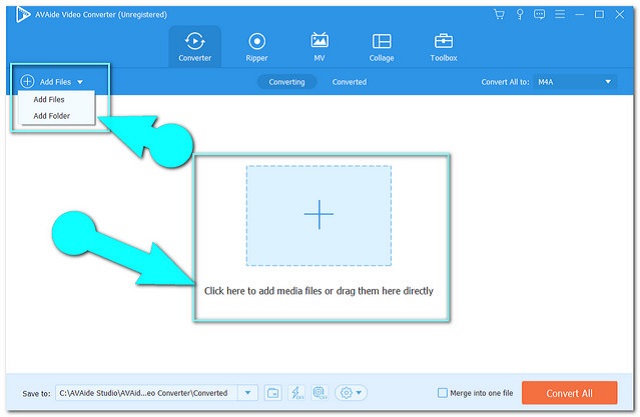
चरण दोफ़ाइलें M4A पर सेट करें
दबाएं सभी को कन्वर्ट करें इंटरफ़ेस के ऊपरी दाएँ भाग पर स्थित बटन। फिर ऑडियो भाग से, आउटपुट के रूप में M4A चुनें, फिर अपनी पसंदीदा गुणवत्ता चुनें। अतिरिक्त सेटिंग्स के लिए, आप बनाना चाहते हैं, क्लिक करें स्थापना चिह्न।
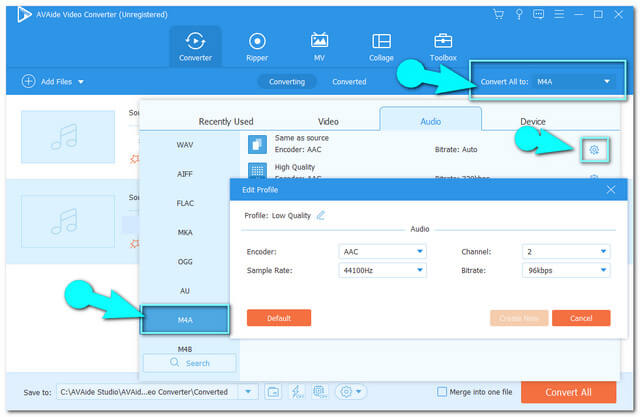
चरण 3APE को M4A में बदलना शुरू करें
दबाएं सभी को रूपांतरित करें तेजी से रूपांतरण प्रक्रिया शुरू करने के लिए इंटरफ़ेस के निचले-अधिकांश भाग पर लाल बटन।
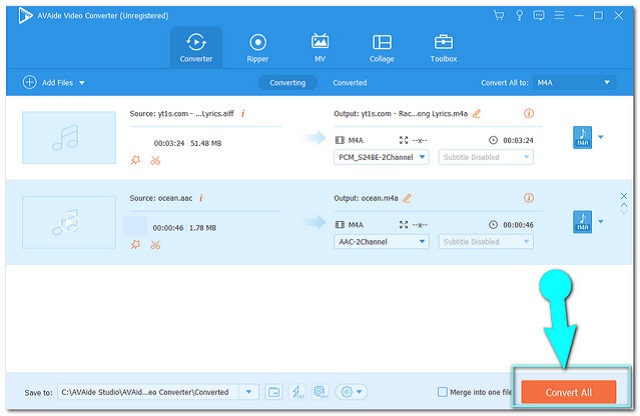
चरण 4M4A फ़ाइल गंतव्य की जाँच करें
दबाएं परिवर्तित परिवर्तित फ़ाइलों को प्रकट करने के लिए टैब। अपने पीसी पर कनवर्ट की गई फ़ाइलों का पता लगाएँ, क्लिक करके फ़ोल्डर प्रत्येक परिवर्तित फ़ाइल पर आइकन।
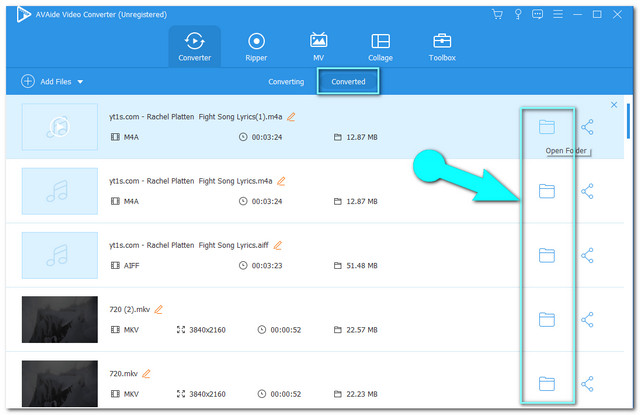
भाग 2. एपीई को एम4ए में बदलने के लिए नि:शुल्क ऑनलाइन तरीके
फ़ाइलों को ऑनलाइन कनवर्ट करना इसे करने का सबसे सुलभ तरीका है। सही उपकरण के साथ, आप रूपांतरण को बेदाग रूप से निष्पादित कर सकते हैं। यही कारण है कि हमने सबसे विश्वसनीय ऑनलाइन टूल एकत्र किए हैं जो आपको सही आउटपुट प्राप्त करने में मदद करेंगे।
1. AVAide फ्री वीडियो कन्वर्टर
AVAide फ्री वीडियो कन्वर्टर APE से M4A फाइलों के लिए एक असाधारण ऑनलाइन टूल है। इसके अलावा, यह विशिष्ट ऑनलाइन समाधान आउटपुट बढ़ाने के लिए अपनी उदार विशेषताओं के कारण भीड़ का पसंदीदा है। यह सभी सबसे लोकप्रिय वीडियो और ऑडियो प्रारूपों का समर्थन करता है जो इसे उपयोग करने के लिए लचीला बनाता है। इसके अलावा, बिना विज्ञापन वाले वेबपेज के साथ-साथ इसके बहुत ही आसान इंटरफेस के साथ, आप पूरी तरह से प्यार करेंगे कि प्रक्रिया कितनी आसान है। दूसरी ओर, आपका मार्गदर्शन करने के लिए नीचे दिए गए चरणों को देखें।
स्टेप 1सुरक्षित लॉन्चर डाउनलोड करें
AVAide फ्री वीडियो कन्वर्टर वेबसाइट पर जाकर लॉन्चर प्राप्त करें। दबाएं अपनी फ़ाइलें जोड़ें लॉन्चर डाउनलोड करने के लिए, फिर इसे खोलें।

चरण दोएपीई फाइलें अपलोड करें
इंटरफ़ेस पर पहुंचने पर, क्लिक करें फाइल जोड़िए बैच रूपांतरण के लिए कई APE फ़ाइलों को आयात करने के लिए ऊपरी बाएँ भाग पर बटन।
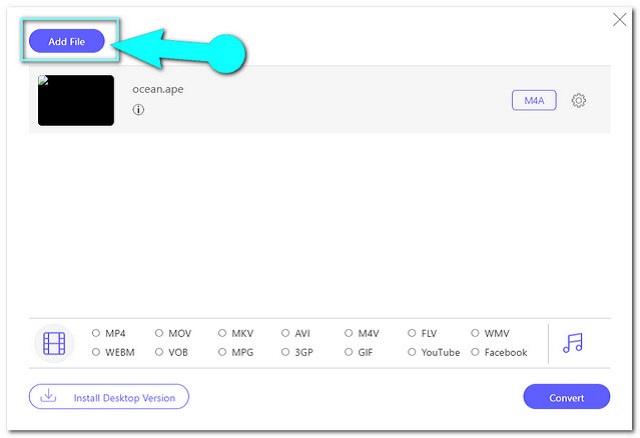
चरण 3आउटपुट को M4A पर सेट करें
मारो ध्यान दें वीडियो प्रारूपों को ऑडियो में बदलने के लिए इंटरफ़ेस के निचले भाग में आइकन। प्रत्येक फ़ाइल पर क्लिक करें और फिर आउटपुट होने के लिए M4A चुनें।
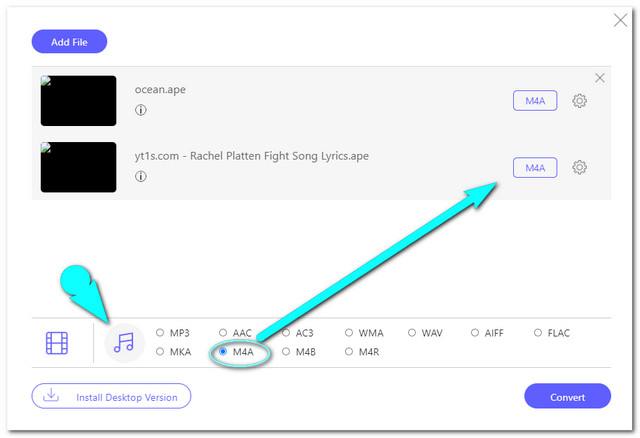
चरण 4रूपांतरण शुरू करें
अंत में, क्लिक करें धर्मांतरित इंटरफ़ेस के सबसे निचले भाग पर स्थित बटन और अपने कंप्यूटर फ़ाइल संग्रहण की पॉप-अप विंडो से फ़ाइल गंतव्य चुनें। इसके बाद, रूपांतरण प्रक्रिया तुरंत शुरू हो जाएगी।
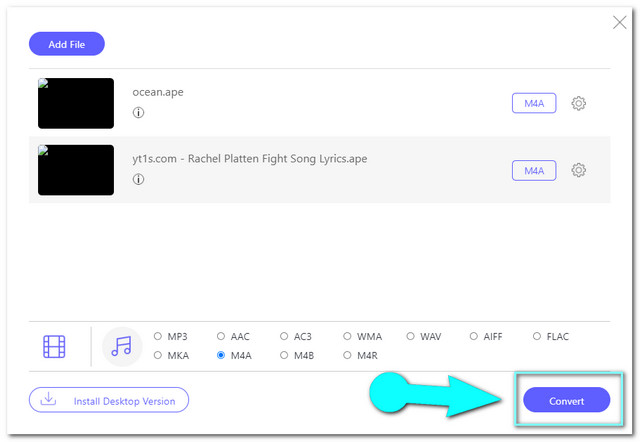
2. कन्वर्टियो
Convertio एक और विश्वसनीय ऑनलाइन टूल है APE को M4A में बदलें. यह लचीला समाधान सबसे अधिक उपयोग किए जाने वाले सहित कई फ़ाइल स्वरूपों का समर्थन करता है। इस बहु-प्लेटफ़ॉर्म समर्थित ऑनलाइन टूल से आपकी फ़ाइलों को शीघ्रता से रूपांतरित करता है। बिना किसी और विराम के, कन्वर्टियो का उपयोग करने में आपका मार्गदर्शन करने के लिए नीचे दिए गए चरणों को देखें।
स्टेप 1एपीई फाइलें अपलोड करें
वेबसाइट पर जाएँ, फिर क्लिक करें फ़ाइलों का चयन करें APE फ़ाइल अपलोड करने के लिए बटन।
चरण दोआउटपुट के रूप में M4A चुनें
जाओ और बगल में स्थित ड्रॉपडाउन टैब को हिट करें प्रति विकल्प, फिर आउटपुट के रूप में M4A चुनें।
चरण 3कनवर्ट करना प्रारंभ करें
पर क्लिक करके रूपांतरण प्रक्रिया प्रारंभ करें धर्मांतरित बटन। प्रक्रिया समाप्त होने तक प्रतीक्षा करें और फिर फ़ाइल डाउनलोड करें।
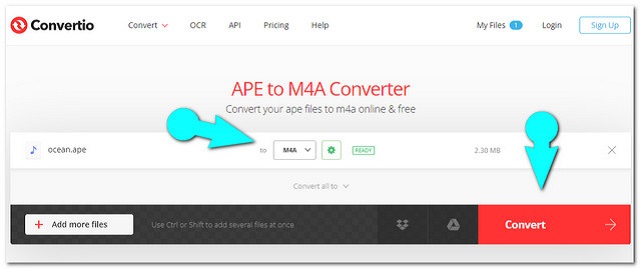
3. ज़मज़री
अंत में, हमारे पास ज़मज़ार है। पिछले समाधानों के समान, ज़मज़ार का एक बहुत ही सरल लेकिन मनोरंजक पृष्ठ है। इसकी अन्य रूपांतरण श्रेणियां हैं जैसे दस्तावेज़, ईबुक, छवि, आदि। दूसरी ओर, एपीई को एम4ए में बदलने में आपकी सहायता करने के लिए नीचे दिशानिर्देश दिए गए हैं।
स्टेप 1एपीई फ़ाइलें आयात करें
वेबसाइट पर जाएँ, फिर क्लिक करें फाइलें जोड़ो ईपीई फ़ाइल आयात करने के लिए तुरंत हरा टैब।
चरण दोआउटपुट के लिए M4A सेट करें
क्लिक करने पर ऑडियो प्रारूपों में से M4A चुनें में बदलो टैब।
चरण 3अभी कनवर्ट करना प्रारंभ करें
पर क्लिक करके रूपांतरण प्रक्रिया प्रारंभ करें अब बदलो टैब। प्रक्रिया समाप्त होने तक प्रतीक्षा करें, फिर परिवर्तित फ़ाइल डाउनलोड करें।
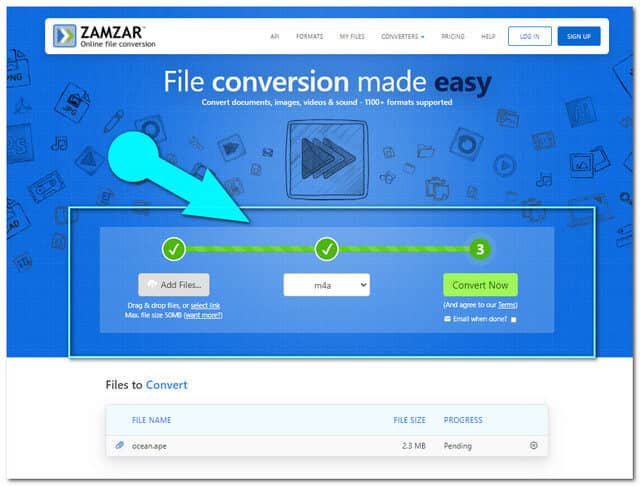
भाग 3. एपीई से एम4ए कन्वर्टर्स के बीच तुलना चार्ट
इस भाग में, हम ऊपर प्रस्तुत किए गए रूपांतरण समाधानों के बीच एक तुलना चार्ट प्रस्तुत करेंगे। इसके माध्यम से, आप उनके मतभेदों और उनकी समानताओं को निर्धारित करेंगे जो आपको यह चुनने में मदद करेंगे कि कौन सी आपके लिए बड़ी मदद होगी।
| टूल का नाम | AVAide वीडियो कन्वर्टर | convertio | ज़मज़री | AVAide फ्री वीडियो कन्वर्टर |
| मंच | डाउनलोड करने योग्य | वेब आधारित | वेब आधारित | वेब आधारित |
| सेटिंग फीचर के साथ |  |  |  |  |
| लाभ | ऑफलाइन इस्तेमाल किया जा सकता है। अनगिनत अद्भुत और सहायक सुविधाओं के साथ। थोक रूपांतरण प्रदान करता है। | ऑडियो और वीडियो के अलावा रूपांतरण की अतिरिक्त श्रेणियों के साथ। | ऑडियो और वीडियो के अलावा रूपांतरण की अतिरिक्त श्रेणियों के साथ। | आउटपुट को बेहतर बनाने के लिए बिल्ट-इन सेटिंग के साथ। यह असीमित सेवा प्रदान करता है। |
| नुकसान | चूंकि यह डाउनलोड करने योग्य है, इसलिए इसे आपके पीसी पर स्थान की आवश्यकता होगी। | यह इंटरनेट पर निर्भर है। इसकी मुफ्त सेवा के लिए सीमित सुविधाओं के साथ। | इंटरनेट पर निर्भर। सीमित फ़ाइलों के आकार के साथ (केवल 50MB तक)। आउटपुट बढ़ाने के लिए कोई सेटिंग नहीं। | इंटरनेट पर निर्भर |
भाग 4. एपीई और एम4ए पर अक्सर पूछे जाने वाले प्रश्न
क्या मैं अपने मैक पर एपीई फाइल चला सकता हूं?
जैसा कि एपीई अन्य उपकरणों के साथ संगतता मुद्दों का सामना करता है, इसे मैक पर चलाने के लिए तीसरे पक्ष के मीडिया प्लेयर की आवश्यकता होगी। दूसरी ओर, APE को M4A में परिवर्तित करना अधिक व्यावहारिक होगा।
मैं AVI वीडियो फ़ाइल से M4A में ऑडियो कैसे निकाल सकता हूँ?
AVI को M4A में कनवर्ट करके आप आसानी से किसी वीडियो से ऑडियो फ़ाइल निकाल सकते हैं। इसके साथ निर्दोष रूप से करें AVAide वीडियो कन्वर्टर.
क्या मैं वीएलसी के साथ एपीई फाइल चला सकता हूं?
ज़रूर। एपीई वीएलसी मीडिया प्लेयर के साथ खेलने योग्य है।
APE को M4A में परिवर्तित करना एपीई फाइलों को उपकरणों पर आसानी से चलाने में मदद कर सकता है। 4 प्रस्तुत किए गए रूपांतरण समाधान आपकी फ़ाइलों को पूरी तरह से बदलने में एक बड़ी मदद करेंगे। हम आपसे अपेक्षा कर रहे हैं कि आप सबसे अच्छा उपकरण चुनें जो आपको लगता है कि आपके अनुरूप होगा।
आपका पूरा वीडियो टूलबॉक्स जो दोषरहित गुणवत्ता में रूपांतरण के लिए 350+ प्रारूपों का समर्थन करता है।
वीडियो रूपांतरण समाधान
- विंडोज 7/8 पर MP4 को विंडोज मूवी मेकर में कैसे बदलें
- पीसी/मैकएक्स के लिए शीर्ष 7 एमकेवी से एवीआई कनवर्टर एप्लीकेशन
- MOV को iPhone वीडियो में आसानी से कनवर्ट करने के सत्यापित तरीके
- MOV वीडियो फ़ाइलों को WebM प्रारूप में कनवर्ट करने के 2 आसान तरीके
- MP4 वीडियो को SWF फॉर्मेट में बदलने के शीर्ष 3 आसान तरीके
- गुणवत्ता हानि के बिना MOV को OGG में बदलने के 3 आसान तरीके
- PC/Mac पर MOV को WMA में बदलने के लिए चरण-दर-चरण मार्गदर्शिका
- MP4 वीडियो को M4A फॉर्मेट में बदलने के लिए ठोस गाइड
- MP4 को डेस्कटॉप या ऑनलाइन पर DivX में बदलने के 3 आसान तरीके
- PC/Mac पर MP4 को WMA में बदलने में आपकी मदद करने के लिए ठोस गाइड



 सुरक्षित डाऊनलोड
सुरक्षित डाऊनलोड


